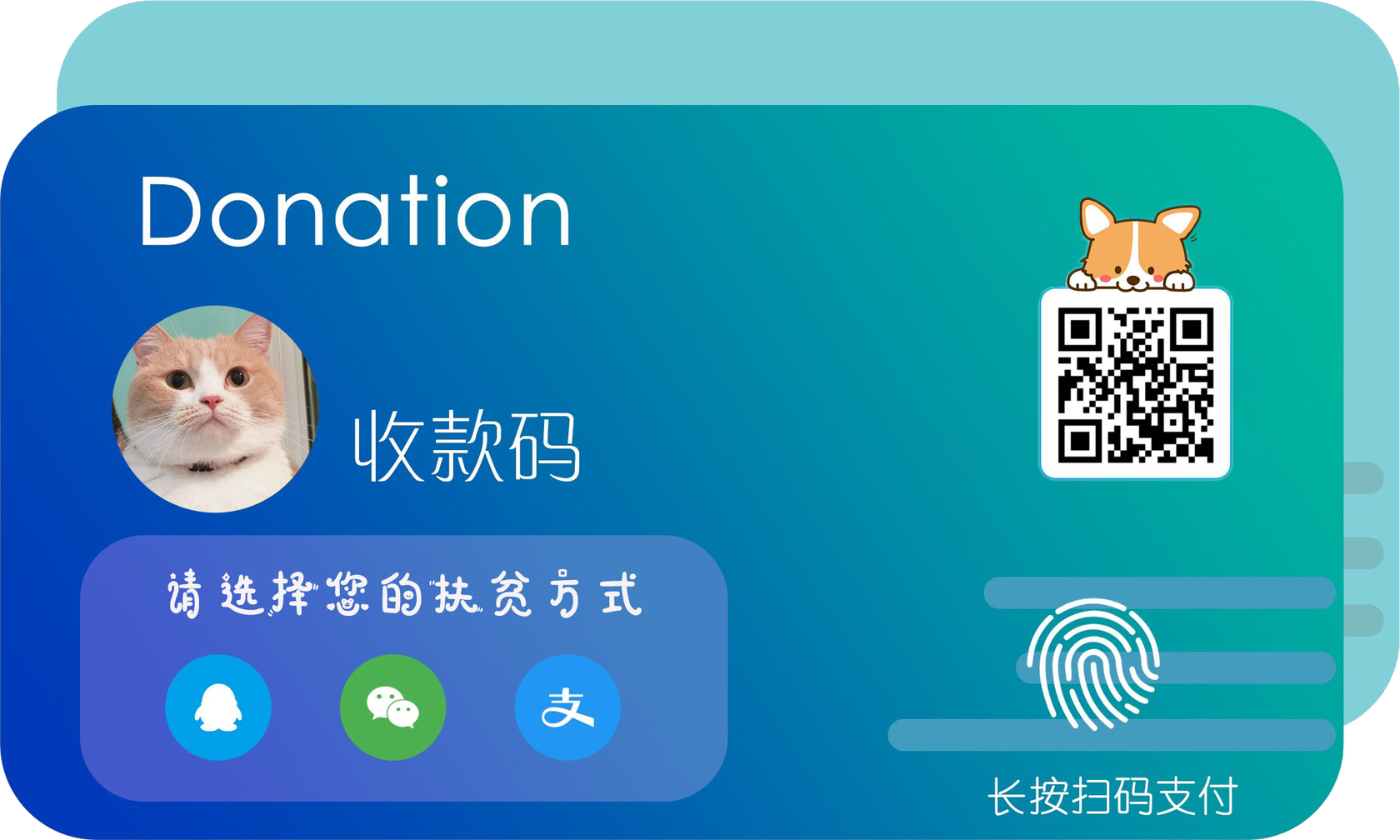Linux磁盘空间管理
Linux磁盘空间管理
MBR/msdos分区模式
1~4个主分区,或者0~3个主分区+1个扩展分区(N个逻辑分区)
最大支持容量2.2TB的磁盘
扩展分区不能格式化
使用fdisk分区工具
查看分区表
1 | fdisk -l /dev/sda |
修改硬盘的分区表
fdisk 硬盘设备
常用交互指令:
m 列出指令帮助
p 查看现有的分区表
n 新建分区
d 删除分区
q 放弃更改并退出
w 保存更改并退出
识别新分区
1 | partprobe /dev/sdb 或者 reboot |
使用partprobe命令
当硬盘的分区表被更改以后,需要将分区表的变化及时
通知Linux内核,最后reboot一次,否则在访问分区时可能会找不到准备的设备
格式化分区
常用的格式化工具
mkfs工具集
mkfs.ext3 分区设备的路径(mkfs.ext3 /dev/sdb1)
mkfs.ext4 分区设备的路径(mkfs.ext4 /dev/sdb1)
mkfs.xfs 分区设备的路径(mkfs.xfs /dev/sdb1)
mkfs.vfat 分区设备的路径(mkfs.vfat /dev/sdb1)
访问已格式化的分区
使用mount命令挂载并测试
1 | 挂载 |
开机自动挂载
1 | 配置文件/etc/fstab的记录格式 |
GPT分区模式
GPT,GUID Partition Table,全局唯一标识分区表
1、突破固定大小64字节的分区表限制
2、最多可支持128个主分区,最大支持18EB磁盘(1EB=1024PB=1024*1024TB)
parted常用分区指令
-mktable msdos|gtp #建立指令模式分区表
-mkpart primary 文件系统类型start end #指定大小或百分比作为起始位置
-print #查看分区表
-rm 序号 #删除指定的分区
-quit #退出交互环境
Swap交换空间
创建Swap分区
1、新建一个大小为2GB的分区,比如/dev/sdb2
2、确保无误保存退出、
3、识别新的分区表
4、格式化交换分区
1 | mkswap命令 |
文件扩展Swap空间
1 | 创建Swap文件,利用文件创建Swap空间 |
逻辑卷
1 | 扩展逻辑组 |
案例1:新建逻辑卷
问题
使用分区 /dev/sdb1 构建 LVM 存储,相关要求如下:
- 新建一个名为 systemvg 的卷组
- 在此卷组中创建一个名为 vo 的逻辑卷,大小为180MiB
- 将逻辑卷 vo 格式化为 EXT4 文件系统
- 将逻辑卷 vo 挂载到 /vo 目录,并在此目录下建立一个测试文件 votest.txt,内容为“I AM KING.”
方案
LVM创建工具的基本用法:
1 | vgcreate 卷组名 物理设备.. ..lvcreate -L 大小 -n 逻辑卷名 卷组名 |
步骤
实现此案例需要按照如下步骤进行。
步骤一:创建卷组
1)新建名为systemvg的卷组
1 | [root@server0 ~]# vgcreate systemvg /dev/sdb1 Physical volume "/dev/sdb1" successfully created Volume group "systemvg" successfully created |
2)确认结果
1 | [root@server0 ~]# vgscan Reading all physical volumes. This may take a while... Found volume group "systemvg" using metadata type lvm2 |
步骤二:创建逻辑卷
1)新建名为vo的逻辑卷
1 | [root@server0 ~]# lvcreate -L 180MiB -n vo systemvg Logical volume "vo" created |
2)确认结果
1 | [root@server0 ~]# lvscan ACTIVE '/dev/systemvg/vo' [180.00 MiB] inherit |
步骤三:格式化及挂载使用
1)格式化逻辑卷/dev/systemvg/vo
1 | [root@server0 ~]# mkfs.ext4 /dev/systemvg/vo.. ..Allocating group tables: done Writing inode tables: done Creating journal (4096 blocks): doneWriting superblocks and filesystem accounting information: done |
2)挂载逻辑卷/dev/systemvg/vo
1 | [root@server0 ~]# mkdir /vo //创建挂载点[root@server0 ~]# mount /dev/systemvg/vo /vo //挂载[root@server0 ~]# df -hT /vo/ //检查结果Filesystem Type Size Used Avail Use% Mounted on/dev/mapper/systemvg-vo ext4 171M 1.6M 157M 1% /vo |
3)访问逻辑卷/dev/systemvg/vo
1 | [root@server0 ~]# cat /vo/votest.txtI AM KING. |
案例2:扩展逻辑卷的大小
问题
本例要求沿用练习一,将逻辑卷 vo 的大小调整为 300MiB,要求如下:
- 原文件系统中的内容必须保持完整
- 必要时可使用之前准备的分区 /dev/sdb5 来补充空间
- 注意:分区大小很少能完全符合要求的大小,所以大小在270MiB和300MiB之间都是可以接受的
方案
对于已经格式化好的逻辑卷,在扩展大小以后,必须通知内核新大小。
如果此逻辑卷上的文件系统是EXT3/EXT4类型,需要使用resize2fs工具;
如果此逻辑卷上的文件系统是XFS类型,需要使用xfs_growfs。
步骤
实现此案例需要按照如下步骤进行。
步骤一:确认逻辑卷vo的信息
1)找出逻辑卷所在卷组
1 | [root@server0 ~]# lvscan ACTIVE '/dev/systemvg/vo' [180.00 MiB] inherit ACTIVE '/dev/datastore/database' [800.00 MiB] inherit |
2)查看该卷组的剩余空间是否可满足扩展需要
1 | [root@server0 ~]# vgdisplay systemvg --- Volume group --- VG Name systemvg System ID Format lvm2 Metadata Areas 1 Metadata Sequence No 2 VG Access read/write VG Status resizable MAX LV 0 Cur LV 1 Open LV 0 Max PV 0 Cur PV 1 Act PV 1 VG Size 196.00 MiB //卷组总大小 PE Size 4.00 MiB Total PE 49 Alloc PE / Size 45 / 180.00 MiB Free PE / Size 4 / 16.00 MiB //剩余空间大小 VG UUID czp8IJ-jihS-Ddoh-ny38-j521-5X8J-gqQfUN |
此例中卷组systemvg的总大小都不够300MiB、剩余空间才16MiB,因此必须先扩展卷组。只有剩余空间足够,才可以直接扩展逻辑卷大小。
步骤二:扩展卷组
1)将提前准备的分区/dev/sdb5添加到卷组systemvg
1 | [root@server0 ~]# vgextend systemvg /dev/sdb5 Physical volume "/dev/sdb5" successfully created Volume group "systemvg" successfully extended |
2)确认卷组新的大小
1 | [root@server0 ~]# vgdisplay systemvg --- Volume group --- VG Name systemvg .. .. VG Size 692.00 MiB //总大小已变大 PE Size 4.00 MiB Total PE 173 Alloc PE / Size 45 / 180.00 MiB Free PE / Size 128 / 512.00 MiB //剩余空间已达512MiB VG UUID czp8IJ-jihS-Ddoh-ny38-j521-5X8J-gqQfUN |
步骤三:扩展逻辑卷大小
1)将逻辑卷/dev/systemvg/vo的大小调整为300MiB
1 | [root@server0 ~]# lvextend -L 300MiB /dev/systemvg/vo Extending logical volume vo to 300.00 MiB Logical volume vo successfully resized |
2)确认调整结果
1 | [root@server0 ~]# lvscan ACTIVE '/dev/systemvg/vo' [300.00 MiB] inherit ACTIVE '/dev/datastore/database' [800.00 MiB] inherit |
3)刷新文件系统大小
确认逻辑卷vo上的文件系统类型:
1 | [root@server0 ~]# blkid /dev/systemvg/vo/dev/systemvg/vo: UUID="d4038749-74c3-4963-a267-94675082a48a" TYPE="ext4" |
选择合适的工具刷新大小:
1 | [root@server0 ~]# resize2fs /dev/systemvg/vo resize2fs 1.42.9 (28-Dec-2013)Resizing the filesystem on /dev/systemvg/vo to 307200 (1k) blocks.The filesystem on /dev/systemvg/vo is now 307200 blocks long. |
确认新大小(约等于300MiB):
1 | [root@server0 ~]# mount /dev/systemvg/vo /vo/[root@server0 ~]# df -hT /voFilesystem Type Size Used Avail Use% Mounted on/dev/mapper/systemvg-vo ext4 287M 2.1M 266M 1% /vo |
案例3:查看进程信息
问题
本例要求掌握查看进程信息的操作,使用必要的命令工具完成下列任务:
- 找出进程 gdm 的 PID 编号值
- 列出由进程 gdm 开始的子进程树结构信息
- 找出进程 sshd 的父进程的 PID 编号/进程名称
- 查看当前系统的CPU负载/进程总量信息
方案
查看进程的主要命令工具:
- ps aux、ps –elf:查看进程静态快照
- top:查看进程动态排名
- pstree:查看进程与进程之间的树型关系结构
- pgrep:根据指定的名称或条件检索进程
步骤
实现此案例需要按照如下步骤进行。
步骤一:找出进程 gdm 的 PID 编号值
使用pgrep命令查询指定名称的进程,选项-l显示PID号、-x精确匹配进程名:
1 | [root@svr7 ~]# pgrep -lx gdm1584 gdm |
步骤二:列出由进程 gdm 开始的子进程树结构信息
使用pstree命令,可以提供用户名或PID值作为参数。通过前一步已知进程gdm的PID为1584,因此以下操作可列出进程gdm的进程树结构:
1 | [root@svr7 ~]# pstree -p 1584gdm(1584)-+-Xorg(1703) |-gdm-session-wor(2670)-+-gnome-session(2779)-+-gnom+ | | |-gnom+ | | |-{gno+ | | |-{gno+ | | `-{gno+ | |-{gdm-session-wor}(2678) | `-{gdm-session-wor}(2682) |-{gdm}(1668) |-{gdm}(1671) `-{gdm}(1702) |
步骤三:找出进程 sshd 的父进程的 PID 编号/进程名称
要查看进程的父进程PID,可以使用ps –elf命令,简单grep过滤即可。找到进程sshd所在行对应到的PPID值即为其父进程的PID编号。为了方便直观查看,建议先列出ps表头行,以分号隔开再执行过滤操作。
1 | [root@svr7 ~]# ps -elf | head -1 ; ps -elf | grep sshdF S UID PID PPID C PRI NI ADDR SZ WCHAN STIME TTY TIME CMD4 S root 1362 1 0 80 0 - 20636 poll_s Jan05 ? 00:00:00 /usr/sbin/sshd –D.. .. //可获知进程sshd的父进程PID为1 |
然后再根据pstree –p的结果过滤,可获知PID为1的进程名称为systemd:
1 | [root@svr7 ~]# pstree -p | grep '(1)'systemd(1)-+-ModemManager(995)-+-{ModemManager}(1018) |
步骤四:查看当前系统的CPU负载/进程总量信息
使用top命令,直接看开头部分即可;或者 top -n 次数:
1 | [root@svr7 ~]# toptop - 15:45:25 up 23:55, 2 users, load average: 0.02, 0.03, 0.05Tasks: 485 total, 2 running, 483 sleeping, 0 stopped, 0 zombie%Cpu(s): 1.7 us, 1.0 sy, 0.0 ni, 97.3 id, 0.0 wa, 0.0 hi, 0.0 si, 0.0 stKiB Mem : 1001332 total, 76120 free, 419028 used, 506184 buff/cacheKiB Swap: 2097148 total, 2096012 free, 1136 used. 372288 avail Mem.. .. |
观察Tasks: 485 total部分,表示进程总量信息。
观察load average: 0.02, 0.03, 0.05 部分,表示CPU处理器在最近1分钟、5分钟、15分钟内的平均处理请求数(对于多核CPU,此数量应除以核心数)。
对于多核CPU主机,如果要分别显示每颗CPU核心的占用情况,可以在top界面按数字键1进行切换:
1 | [root@svr7 ~]# toptop - 15:47:45 up 23:57, 2 users, load average: 0.02, 0.03, 0.05Tasks: 485 total, 2 running, 269 sleeping, 0 stopped, 1 zombieCpu0 : 0.6%us, 7.8%sy, 0.0%ni, 91.6%id, 0.0%wa, 0.0%hi, 0.0%si, 0.0%stCpu1 : 0.7%us, 3.7%sy, 0.0%ni, 95.6%id, 0.0%wa, 0.0%hi, 0.0%si, 0.0%stCpu2 : 0.7%us, 1.7%sy, 0.0%ni, 97.6%id, 0.0%wa, 0.0%hi, 0.0%si, 0.0%stCpu3 : 0.3%us, 1.0%sy, 0.0%ni, 98.3%id, 0.3%wa, 0.0%hi, 0.0%si, 0.0%stMem: 16230564k total, 15716576k used, 513988k free, 326124k buffersSwap: 8388604k total, 220656k used, 8167948k free, 11275304k cached.. .. |
案例4:进程调度及终止
问题
本例要求掌握调度及终止进程的操作,使用必要的工具完成下列任务:
- 运行“sleep 600”命令,再另开一个终端,查出sleep程序的PID并杀死
- 运行多个vim程序并都放入后台,然后杀死所有vim进程
- su切换为zhsan用户,再另开一个终端,强制踢出zhsan用户
方案
进程调度及终止的主要命令工具:
- 命令行 &:将命令行在后台运行
- Ctrl + z 组合键:挂起当前进程(暂停并转入后台)
- jobs:列出当前用户当前终端的后台任务
- bg 编号:启动指定编号的后台任务
- fg 编号:将指定编号的后台任务调入前台运行
- kill [-9] PID…:杀死指定PID值的进程
- kill [-9] %n:杀死第n个后台任务
- killall [-9] 进程名…:杀死指定名称的所有进程
- pkill:根据指定的名称或条件杀死进程
步骤
实现此案例需要按照如下步骤进行。
步骤一:根据PID杀死进程
1)开启sleep测试进程
1 | [root@svr7 ~]# sleep 600//.. .. 进入600秒等待状态 |
2)找出进程sleep的PID
另开一个终端,ps aux并过滤进程信息(第2列为PID值):
1 | [root@svr7 ~]# ps aux | grep sleeproot 32929 0.0 0.0 4312 360 pts/1 S+ 17:25 0:00 sleep 600 |
3)杀死指定PID的进程
1 | [root@svr7 ~]# kill -9 32929 |
返回原终端会发现sleep进程已经被杀死:
1 | [root@svr7 ~]# sleep 600Killed |
步骤二:根据进程名杀死多个进程
1)在后台开启多个vim进程
1 | [root@svr7 ~]# vim a.txt &[1] 33152[root@svr7 ~]# vim b.txt &[2] 33154[1]+ 已停止 vim a.txt[root@svr7 ~]# vim c.txt &[3] 33155[2]+ 已停止 vim b.txt |
2)确认vim进程信息
1 | [root@svr7 ~]# jobs -l[1] 33152 停止 (tty 输出) vim a.txt[2]- 33154 停止 (tty 输出) vim b.txt[3]+ 33155 停止 (tty 输出) vim c.txt |
3)强制杀死所有名为vim的进程
1 | [root@svr7 ~]# killall -9 vim[1] 已杀死 vim a.txt[2]- 已杀死 vim b.txt[3]+ 已杀死 vim c.txt |
4)确认杀进程结果
1 | [root@svr7 ~]# jobs -l [root@svr7 ~]# |
步骤三:杀死属于指定用户的所有进程
1)登入测试用户zhsan
1 | [root@svr7 ~]# useradd zhsan[root@svr7 ~]# su - zhsan[zhsan@svr7 ~]$ |
2)另开一个终端,以root用户登入,查找属于用户zhsan的进程
1 | [root@svr7 ~]# pgrep -u zhsan33219[root@svr7 ~]# pstree -up 33219 //检查进程树bash(33219,zhsan) |
3)强制杀死属于用户zhsan的进程
1 | [root@svr7 ~]# pkill -9 -u zhsan[root@svr7 ~]# |
4)返回原来用户zhsan登录的终端,确认已经被终止
1 | [zhsan@svr7 ~]$ 已杀死[root@svr7 ~]# |